Astuce iOS 12 : activer le mode « Ne pas déranger » pour le lieu en cours
Le mode « Ne pas déranger » a été enrichi avec iOS 12 et il propose plusieurs fonctions nouvelles. Parmi elles, il y en a une qui est particulièrement pratique si vous ne voulez pas être gêné tant que vous restez à un endroit précis. Cela peut être une salle de spectacle, un parc ou même votre domicile, peu importe : votre appareil iOS restera silencieux tant qu’il ne détecte pas que vous vous êtes déplacé hors du lieu où vous activez la fonction.
Pour l’activer, justement, le plus simple est de passer par le centre de contrôle d’iOS 12. Une icône est dédiée au mode « Ne pas déranger » et vous pouvez la toucher simplement pour (dés)activer la fonction. Pressez plus fortement sur les iPhone compatibles avec 3D Touch1, ou bien pressez plus longuement l’icône pour afficher des options. Vous aurez jusqu’à quatre options différentes, dont une « Jusqu’à ce que je quitte ce lieu ».
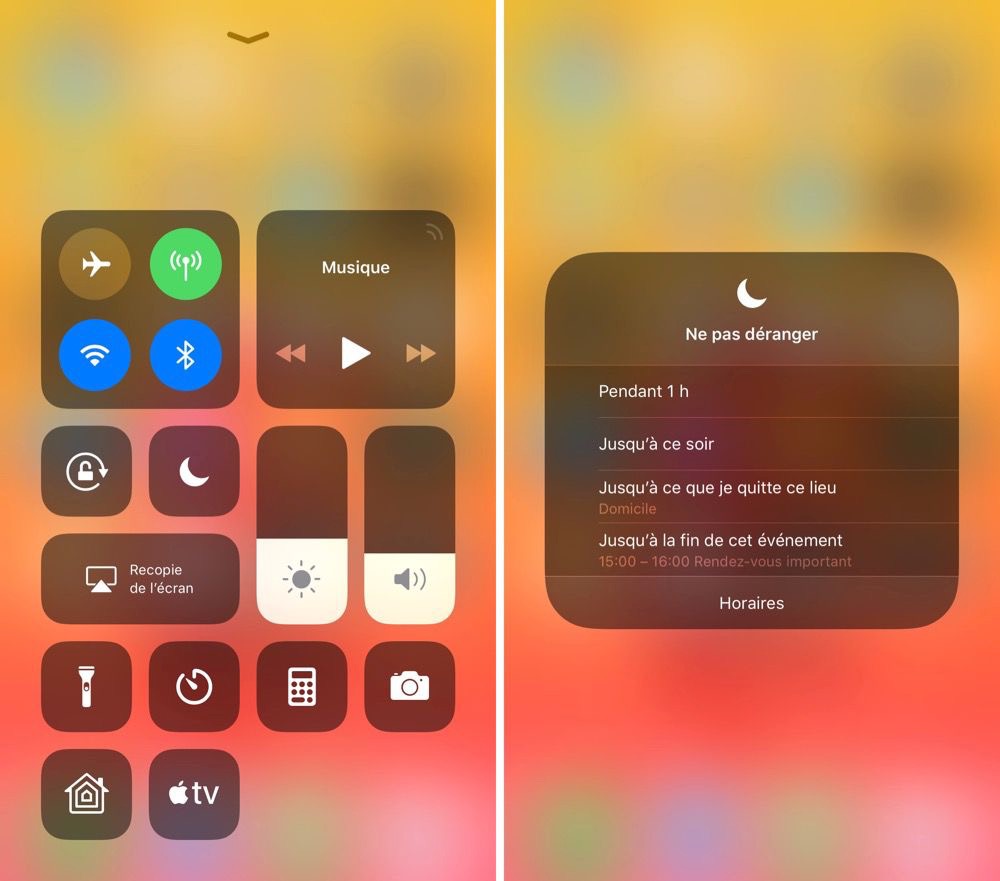
Comme pour toutes les options du mode « Ne pas déranger », iOS 12 affiche un message en permanence sur l’écran verrouillé pour vous rappeler que la fonction est active et que les notifications seront livrées silencieusement. Si vous voulez couper le mode et restaurer le fonctionnement normal de votre iPhone ou iPad, vous pouvez ouvrir à nouveau le centre de contrôle et toucher l’icône dédiée.
Vous pouvez également désactiver le mode directement depuis l’écran verrouillé de votre appareil iOS. Touchez la notification affichée sur cet écran et touchez le bouton « Désactiver » pour restaurer le fonctionnement normal de l’appareil. Cela vaut pour toutes les options, que vous ayez activé le mode pendant une période donnée, ou pour le lieu en cours.
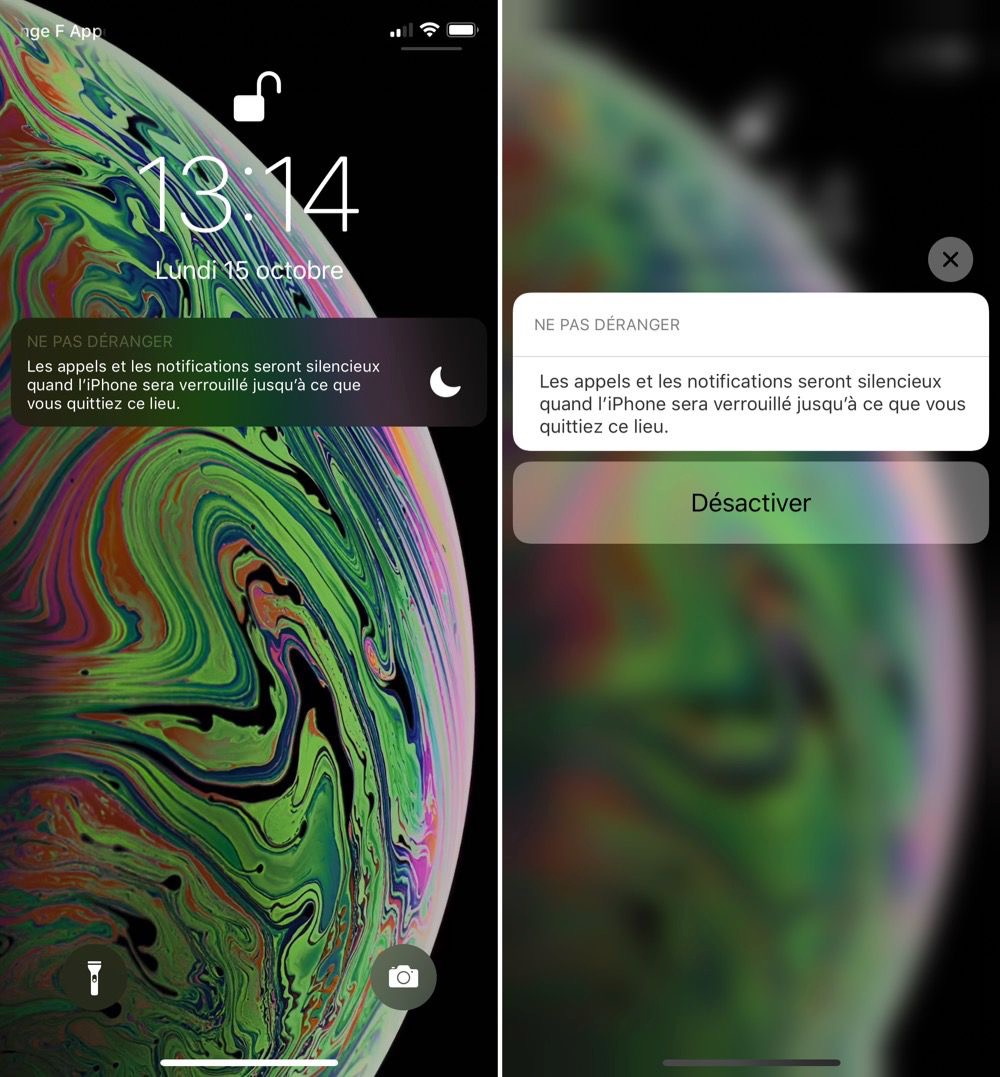
Pour finir, indiquons que ces nouvelles options sont aussi disponibles sur les Apple Watch. Quand vous touchez l’icône ad-hoc dans le centre de contrôle de watchOS 5, vous trouverez plusieurs propositions, dont une « Activé jusqu’à mon départ » qui fonctionne comme l’option d’iOS évoquée plutôt.
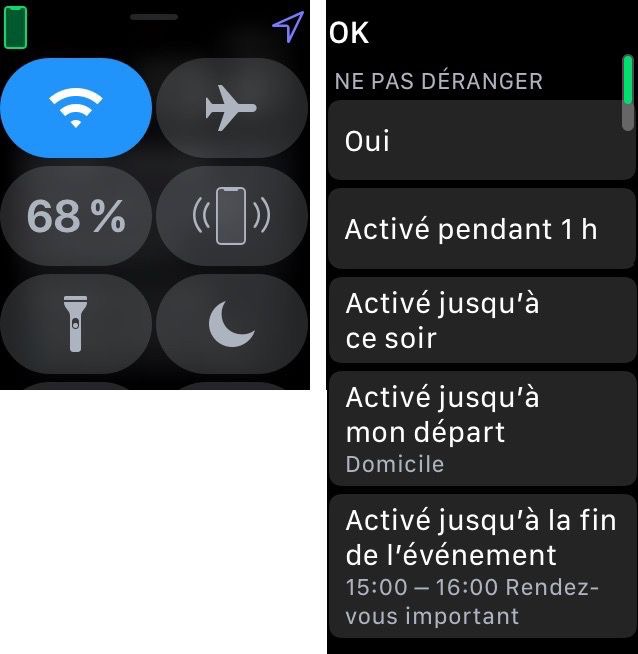
Retrouvez toutes les nouveautés d’iOS 12 notre guide complet, Les nouveautés d’iOS 12. Plus de 500 pages pour décortiquer tout ce qui a changé avec cette mise à jour, pour seulement 4,99 €.
[MàJ 16/10/2018 15h22] : si vous ne voyez pas l’option dans le centre de contrôle de votre iPhone et iPad, c’est sans doute parce que vous n’avez pas autorisé la géolocalisation utilisée par iOS pour cette fonction. Ouvrez les Réglages, puis Confidentialité > Service de localisation > Système (tout en bas de la liste) et vérifiez que l’option « Alertes selon le lieu » est bien cochée.
-
Tous les iPhone sortis à partir de l’iPhone 6s, sauf l’iPhone SE et l'iPhone XR. ↩︎



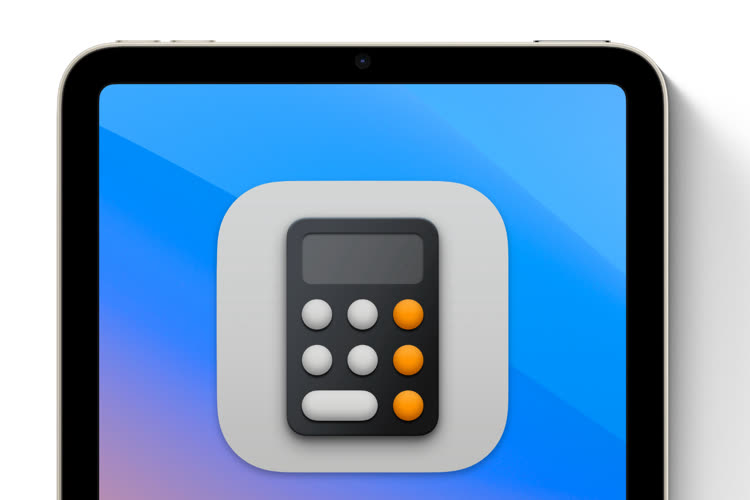





@bidibout
Perso, il me le propose mais tu dois l’activer manuellement, d’où ta remarque peut être?!
@bidibout
Peut-être cela est possible avec l application raccourci
@bidibout
??
C’est vrai que ce serait bien pratique. Ça me le faisait sur mon Windows phone.
A voir effectivement avec l’application raccourcie si j’arrive à faire quelque chose
@Kydix
Pense à nous lol
J’ai essayé ceci qui déclenche ne pas déranger si un rdv se présente dans le calendrier
https://www.icloud.com/shortcuts/0c4ec62a37cd45ec95eda9d623926d7f
A tester
@Kydix
Bien joué
@Kydix
Je vais tester la
@Kydix
Dommage lien hs
@chilus
Non il marche mais ne pas déranger n’a pa fonctionner
@macbook60
Safari ne peut pas ouvrir la page car le lien est invalide ?
@chilus
Le lien c’est ouvert pour moi et je les ajoute à l’application
Hum chez moi pourtant si j’ai un événement dans le calendrier pour la journée en cours il active ne pas deranger.
@Kydix
Je retest lol
Je ne parviens pas à voir cette option avec 3D Touch sur Xs Max 12.1 bêta 4
Je ne vois que les deux options horaires
Comment faites vous ? Je suis intéressé pour désactiver les bruits au boulot !
@iVador :
Je suppose que la géolocalisation est coupée, ou partiellement désactivée sur l'appareil ?
@nicolasf
J’ai également l’impossibilité d’activer cette option, alors que les demandes de localisation sont activées ?
@nicolasf
Activée par application !
@iVador
J’ai réglé le soucis finalement en activant « location-based alerts »
@reddevilsX
Ou ça ? :)
@iVador
Dans Privacy > Location Services puis tout en bas System Services
@reddevilsX
Parfait, merci, je vais ajouter l'info dans la news.
@reddevilsX
Merci !
@iVador
Idem
Avoir le GPS qui tourne sans arrêt lors de cette fonction ou lors de tâches liées à un lieu (pourtant très pratique) très peu pour moi.
Si encore il y avait une gestion intelligente pour les tâches avec lieu (requête GPS toute les x Minutes parce que distance > XX km puis augmentation du relevé des requêtes GPS), mais même pas :-(
Chez moi l’option localisation ne marche plus avec l’application rappel ou avec mes ampoules Hue via Maison..... ?
Je n’ai pas l’option « jusqu’à la fin de cet événement » dans les possibilités de choix.
J’ai bien fait, pourtant, l’installation de la dernière beta.
@derpat45
L'option ne s'affiche que lorsqu'un événement enregistré dans le calendrier est en cours.
@nicolasf
Ah ok merci
Aaah ben voilà ce qu’il me fallait
Manque juste l’option “quand j’écoute de la zik”
Excellent
J'avais ça sur mon Nokia 7650 (oui je suis vieux ?) via ce petit software :
"Psiloc’s miniGPS collects details about GSM network cells and once cell information has been gathered you can trigger actions (called events) such as sounding an alarm, switch the phones profile, turn the phone off, change the phone background image or send an SMS as the phone switches in or out of the cell."
Ça se basait sur une triangulation du réseau gsm et pas d'impact sur la batterie ?
Tiens, d’ailleurs, je viens de découvrir qu’un appui long sur les raccourcis réseau me permettait de voir à quel WiFi j’étais connecté.
Bien plus pratique que d’aller dans réglages à chaque fois (j’ai plusieurs bornes dans la maison).
Top.
@xDave
Ca serait top si on pouvait y choisir le réseau wifi.